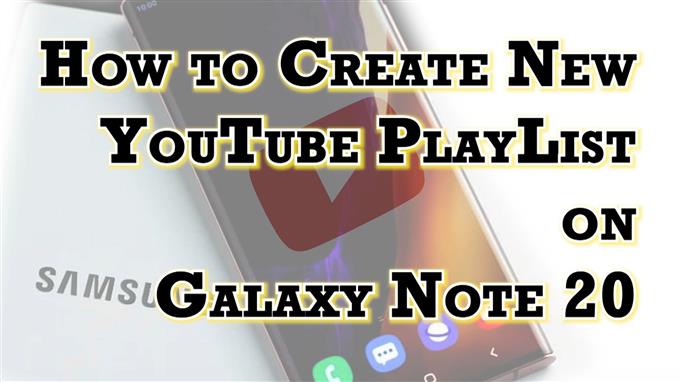W tym poście dowiesz się, jak utworzyć nową listę odtwarzania YouTube na Galaxy Note 20. Przeczytaj, jeśli potrzebujesz pomocy w organizowaniu ulubionych filmów z YouTube za pomocą dedykowanej listy odtwarzania.
Playlista YouTube
Playlista to jeden z głównych składników aplikacji YouTube, który jest przeznaczony głównie do przechowywania i sortowania filmów. Możesz utworzyć listę odtwarzania YouTube, aby pogrupować swoje ulubione filmy według zainteresowań lub kanału. Możesz także udostępnić swoją listę odtwarzania znajomym, aby mogli używać lub edytować dowolne z zawartych w niej filmów.
Większość filmów z YouTube możesz dodać do specjalnej listy odtwarzania, z wyjątkiem filmów przeznaczonych dla dzieci, pod warunkiem, że te filmy są uważane za ograniczone przez prawo.
Aby utworzyć nową listę odtwarzania YouTube w telefonie, musisz wcześniej znaleźć i otworzyć film, który chcesz dodać.
Jeśli potrzebujesz wskazówek, jak to zrobić na Galaxy Note 20, przygotowałem prosty przewodnik, który pomoże Ci zacząć. Oto jak utworzyć nową listę odtwarzania YouTube, na której możesz przechowywać swoje ulubione filmy według kategorii, a następnie odtwarzać je lub zarządzać nimi później na nowym urządzeniu Samsung.
Proste kroki, aby utworzyć nową listę odtwarzania YouTube w Note 20
Następująca metoda ma również zastosowanie podczas tworzenia listy odtwarzania YouTube na innych urządzeniach Samsung Galaxy, które działają na tej samej wersji Androida co Note 20. Rzeczywiste ekrany i elementy menu mogą się jednak różnić w zależności od używanego konta YouTube, modelu urządzenia i dostawca usługi.
1. Na ekranie głównym przesuń palcem w górę od dołu, aby uruchomić przeglądarkę aplikacji.
Na następnym ekranie załadują się różne ikony aplikacji i kontrolki skrótów.

2. Znajdź G Suite lub Google Folder, a następnie dotknij go.
G Suite otwiera się ze wszystkimi aplikacjami i usługami związanymi z Google.

3. Stuknij Youtube aby otworzyć aplikację.
Spowoduje to przekierowanie do głównego ekranu aplikacji YouTube.

4. Stuknij ikonę Biblioteka w lewym dolnym rogu.
Spowoduje to uruchomienie biblioteki aplikacji YouTube.

Tutaj możesz uzyskać dostęp do swoich ulubionych filmów, pobranych plików, filmów i innych filmów, które chcesz obejrzeć później na telefonie.
5. Stuknij Nowa playlista w sekcji Playlisty.

Pojawi się wyskakujące okienko, w którym możesz wpisać szczegóły nowej playlisty.
6. Wprowadź preferowany tytuł listy odtwarzania. Pamiętaj, aby odpowiednio nazwać listę odtwarzania.

Po wpisaniu nazwy listy odtwarzania ustaw typ prywatności, dotykając strzałki w dół, a następnie wybierz publiczną, niepubliczną i prywatną.
7. Wybierz publiczną, jeśli chcesz, aby Twoja playlista była dostępna dla każdego, niepubliczna, jeśli chcesz, aby każda osoba mająca link mogła ją wyświetlać, lub prywatna, jeśli nie chcesz, aby ktokolwiek ją oglądał poza Tobą.

8. Po podaniu wszystkich niezbędnych informacji stuknij Stwórz.
Nowa lista odtwarzania zostanie wtedy dodana.

9. Aby dodać opis do swojej listy odtwarzania, po prostu dotknij ikony edycji reprezentowanej przez ołówek w menu listy odtwarzania, a następnie wpisz opis w podanym polu tekstowym.

10. Na koniec dotknij Strzałka w prawym górnym rogu, aby zapisać ostatnie zmiany.

Po utworzeniu listy odtwarzania możesz rozpocząć wyszukiwanie filmów do dodania na liście. Wystarczy dotknąć ikony Zapisz pod filmem, aby zapisać go na najnowszej liście odtwarzania. Jeśli ostatnia lista odtwarzania nie jest tą, którą właśnie utworzyłeś, dotknij Zmień na wyskakującej etykiecie, a następnie dotknij, aby zaznaczyć właściwą listę odtwarzania, na której chcesz zapisać film.
Powinna pojawić się etykieta z potwierdzeniem, że playlista została zaktualizowana.
Aby dodać kolejny film do swojej listy odtwarzania, powtórz te same czynności.
Inne sposoby tworzenia nowej playlisty na YouTube
Oprócz zintegrowanych ustawień aplikacji YouTube możesz utworzyć nową listę odtwarzania podczas oglądania wideo w aplikacji.
- Po prostu dotknij Zapisać lub Dodać do ikonę pod filmem, a następnie wybierz opcję Utwórz nową playlistę w menu podręcznym.
Postępuj zgodnie z pozostałymi instrukcjami wyświetlanymi na ekranie, aby zakończyć tworzenie nowej listy odtwarzania, na której możesz dodać bieżące wideo do wykorzystania w przyszłości.
Nie można dodać nowej listy odtwarzania w YouTube?
Jeśli z jakiegoś powodu nie możesz dodać lub utworzyć nowej listy odtwarzania w YouTube, spróbuj zamknąć aplikację YouTube na telefonie. Możesz wymusić zatrzymanie aplikacji YouTube lub po prostu zakończyć ją z poziomu ostatnich aplikacji.
Wykonanie miękkiego resetu lub ponownego uruchomienia telefonu można również uznać za kolejne potencjalne rozwiązanie, jeśli poprzednia metoda nie rozwiązała problemu.
W razie potrzeby zainstaluj najnowszą aktualizację dostępną dla aplikacji YouTube na swoim urządzeniu. Aktualizacje oprogramowania mogą również zawierać niezbędną łatkę, która naprawi wszelkie usterki w aplikacji, które mogły spowodować błąd listy odtwarzania.
Mam nadzieję że to pomoże!
Więcej samouczków wideo
Aby wyświetlić bardziej szczegółowe samouczki i klipy dotyczące rozwiązywania problemów na różnych telefonach komórkowych i tabletach, w dowolnej chwili odwiedź kanał AndroidHow na YouTube.
Możesz również przeczytać:
- Jak utworzyć nową listę odtwarzania YouTube na Galaxy S20
- Jak zrobić listę odtwarzania na YouTube
- Jak pobrać film z YouTube i przenieść go na urządzenie z Androidem
- Jak zmienić nazwę kanału YouTube